在使用甘特图进行多任务管理的时候,用户通常都希望既能看到成千上万个任务的全局显示,又能实时对某个任务的详情进行快速查看。然而很多时候,当需要在重重任务中查看某一任务时,它却迷失在汪洋大海中难以发现。为了在图中找这小小的几个像素,却要耐心等待整体画面加载直至完成。
其实,解决这一问题有很多方法,今天我们就以VARCHART XGantt为例,介绍一种方法:全局视图模式与详细视图模式的使用。
在全局视图模式中,任务条的形状是宽度不一的矩形,每个任务条的边界是隐藏的。多个相邻的任务条一起构成了一个单一的活动板块。整体画面是整齐而紧凑的(如下图)。
全局视图模式(展示了将近300个任务):
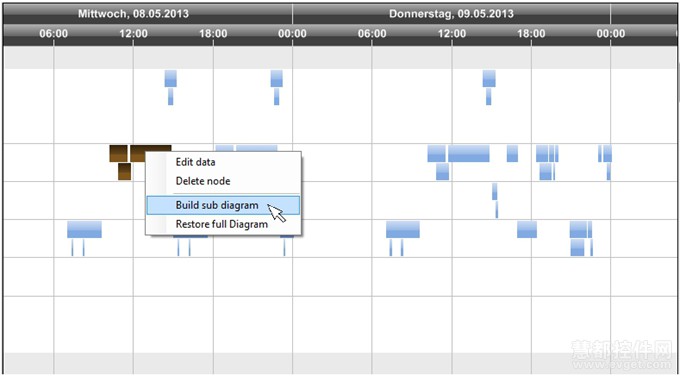
由全局视图模式切换到详细视图模式,默认的XGantt右键菜单需要替换为一个新的包含“Build subdiagram”(生成子图)和“Restore full diagram”(恢复全图)选项的菜单。当转到子图时,用户选择查看的任务将显示相关细节,而其他未选的任务则由“ActiveNodeFilter”隐藏起来。另外,时标部分被限制在尽可能小的范围内,任务条的边界显示出来,并配有一个标签。这些任务条被调整到一定宽度,一字排列,当鼠标指在某个任务上时,工具提示框将显示任务详情(如下图)。
详细视图模式:
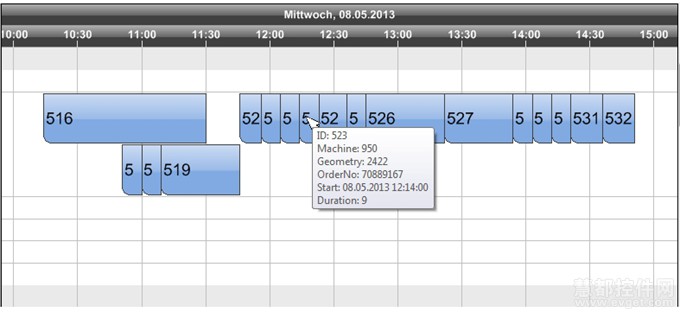
选择右键菜单中的“Restore full diagram”(恢复全图)项,则又可以回到全局视图模式了。
所需C#代码:见http://www.evget.com/article/2014/1/9/20377.html







相关推荐
本文将详细解析XGantt在明源POM系统中的应用案例,探讨其如何满足企业的具体需求,并评估其在项目计划编制与调整、计划执行对比等方面的表现。 ### 明源POM系统与甘特图集成 深圳明源软件是国内领先的房地产应用...
XGANTT帮助文档(英文),XGANTT是用来开发甘特图的一个插件,主要是配置复杂,但是功能还可以。
甘特图内在思想简单,即以图示的方式通过活动列表和时间刻度形象地表示出任何特定项目的活动顺序与持续时间。基本是一条线条图,横轴表示时间,纵轴表示活动(项目),线条表示在整个期间上计划和实际的活动完成情况...
自制工作进度表--含甘特图,非常实用,免去了PROJECT软件的繁重操作!!!
实测可用
Vcgantt. XGantt.ocx vcganttc.dll
1. **控件类(Control Class)**:定义甘特图控件的基本属性、方法和事件,如添加、删除任务,设置任务属性,以及刷新视图等。 2. **数据模型(Data Model)**:用于存储任务和依赖关系的数据结构,可能包括Task类、...